源码解压安装mysql
一、安装前准备
1、在官网下载MySQL安装包(注意下载的安装包类型)
Oracle官网
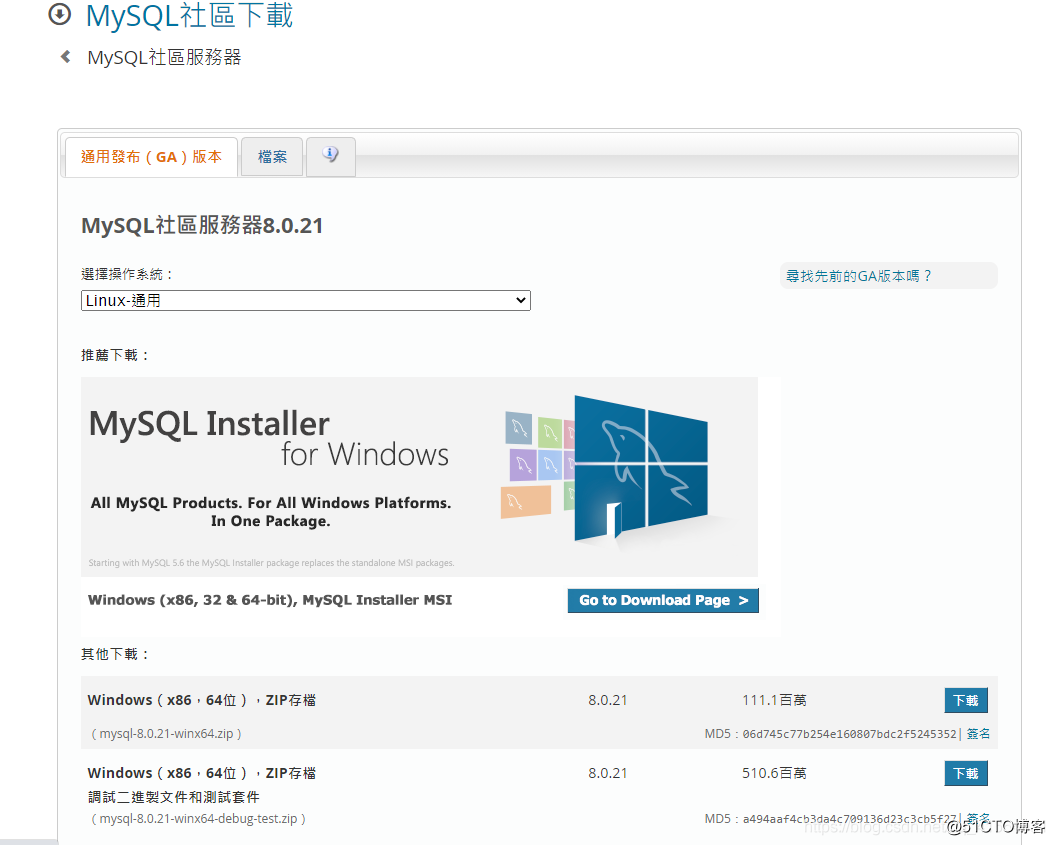
2、查看是否安装mariadb
#rpm -qa | grep mariadb
3、卸载mariadb
#rpm -e --nodeps mariadb-libs-5.5.60-1.el7_5.x86_64
4、安装MySQL依赖包 libaio
#yum install libaio
5、创建MySQL安装目录和数据存放目录,并授权
#mkdir /usr/local/mysql#mkdir /usr/local/mysql/mysqldb#chmod -R 777 /usr/local/mysql#chmod -R 777 /usr/local/mysql/mysqldb/
6、创建MySQL组:创建MySQL用户,并设置密码。
#useradd mysql#passwd mysql
7、将mysql目录的权限授给mysql用户和mysql组
# chown -R mysql:mysql /usr/local/mysql
8、上传并解压安装包(上传可以通过ftp等工具)
#cd /usr/local/mysql#tar -zxvf mysql-自定义版本.tar.gz
9、创建MySQL的安装初始化配置文件my.cnf
#vi /etc/my.cnf[mysqld]#设置3306端口 port=3306#设置mysql的安装目录 basedir=/usr/local/mysql/mysql-8.0.16-el7-x86_64 #设置mysql数据库的数据的存放目录 datadir=/usr/local/mysql/mysqldb #允许最大连接数 max_connections=10000#允许连接失败的次数。这是为了防止有人从该主机试图***数据库系统 max_connect_errors=10#服务端使用的字符集默认为UTF8 character-set-server=utf8 #创建新表时将使用的默认存储引擎default-storage-engine=INNODB #默认使用“mysql_native_password”插件认证 default_authentication_plugin=mysql_native_password[mysql]#设置mysql客户端默认字符集default-character-set=utf8[client]#设置mysql客户端连接服务端时默认使用的端口 port=3306default-character-set=utf8
二、安装MySQL
10、安装MySQL
进入MySQL安装目录:
#cd /usr/local/mysql/mysql-8.0.16-el7-x86_64/bin/
安装MySQL,并记住随机密码:
#./mysqld --initialize --console
11、启动MySQL服务
#cd ..#cd support-files/#./mysql.server start
注意:如果启动有问题,请看文章最后的安装问题!
12、将MySQL加入系统进程中
#cp mysql.server /etc/init.d/mysqld
重启MySQL服务:
#service mysqld restart
13、修改登录密码
#cd ..#cd bin/#./mysql -u root -p
修改密码:
mysql> ALTER USER 'root'@'localhost' IDENTIFIED WITH mysql_native_password BY 'centos_data';
三、设置远程登录
14、设置允许远程登录
mysql> use mysql;mysql> update user set user.Host='%' where user.User='root';mysql> flush privileges;
详细设置请参考另一篇文章:https://blog.csdn.net/dbdd_cf/article/details/93734336
退出MySQL:
mysql> quit;
重启MySQL服务:
#service mysqld restart
至此MySQL安装完成!
四、安装问题解决
安装问题:
1、启动MySQL服务问题:
(1)启动MySQL服务时报
my_print_defaults:未找到命令错误。
解决方法:修改
/etc/my.cnf 中的 MySQL的安装目录,如图:
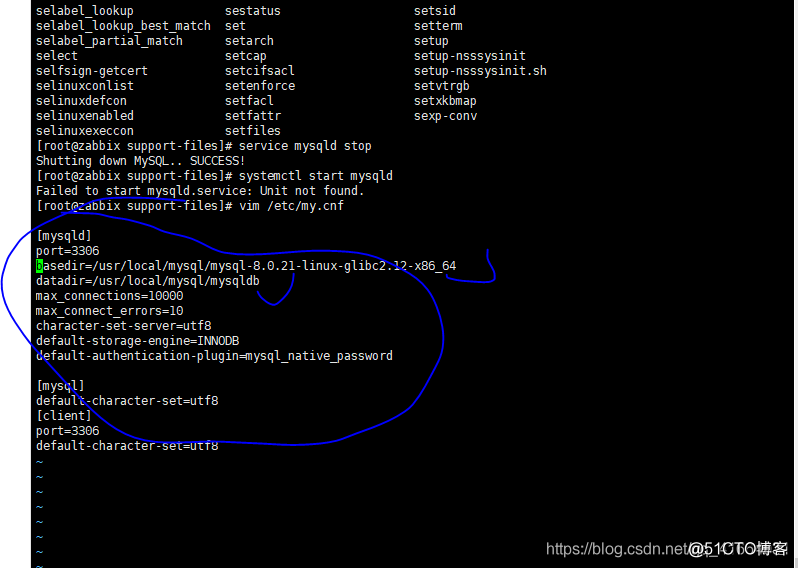
(2)启动MySQL服务时报 updating PID file 错误。
解决方法:在安装目录下重新授权,然后再启动MySQL!
#chmod -R 777 /usr/local/mysql/mysql-。。。。。。—64#chmod -R 777 /usr/local//mysql/mysqldb
2、任意目录登录MySQL问题:
原因:
这是由于系统默认会查找 /usr/bin 下的命令,如果这个目录下没有这个命令,就会报 未找到命令。
解决方法:创建一个软连接到 /usr/bin。
#ln -s /usr/local/mysql/mysql-8.0.16-el7-x86_64/bin/mysql /usr/bin
五、设置MySQL开机自启
1、先将MySQL加入系统进程(第10步已做)
#cp /usr/local/mysql/mysql-8.0.16-el7-x86_64/support-files/mysql.server /etc/init.d/mysqld
赋予可执行权限
#chmod +x /etc/init.d/mysqld`
添加为服务:
# chkconfig --add mysqld
查看服务列表:
`# chkconfig --list`
注:3、4、5的状态为开或者on,则表示成功。如果是管或者off,则需要执行:
# chkconfig --level 345 mysqld on
最后重启服务器:reboot
再次查看服务列表或者查看3306端口:
六.添加myslq.service 到systemctl
cat <<EOF > /usr/lib/systemd/system/mysql.service[Unit]Description=MySQL Server After=network.target[Install]WantedBy=multi-user.target[Service]Type=forking TimeoutSec=0PermissionsStartOnly=trueExecStart=/usr/local/mysql/bin/mysqld --defaults-file=/etc/my.cnf --daemonize LimitNOFILE = 65535Restart=on-failure RestartSec=10RestartPreventExitStatus=1PrivateTmp=falseEOF
#添加可执行权限:
chmod 755 /usr/lib/systemd/system/mysql.service
#重载 systemctl units
systemctl daemon-reload
#设置为开机自启动
systemctl enable mysqld
- MySQL入门01-MySQL源码安装
- 源码编译安装 MySQL 5.5.x 实践
- mysql5.7.17 zip 解压安装详细过程
- 分享:MySQL5.7源码安装所有deb和rpm依赖包
- MySQL 5.7.12源码安装实例
- 安装mysql-5.6.10-win32 解压版-略有修改
- CentOS6.6源码安装MySQL
- CentOs7 64位 mysql-5.6.40源码安装
- 解压版MySql安装步骤
- Linux下源码包安装Apache+Mysql+Php
- mysql 5.7.20 解压版安装踩坑记录
- 密令安装解压版mysql
- Linux下MySQL 5.5.8 源码编译安装记录分享
- mysql源码安装shell脚本
- MySQL 5.7解压版安装、卸载及乱码问题解决
- 源码编译安装MySQL-5.0.84
- mysql5.6源码编译安装
- mysql5.7.11解压版如何安装以及设置root密码
- MySQL5.7.18源码编译安装笔记【CentOS篇】
- MySQL源码安装
